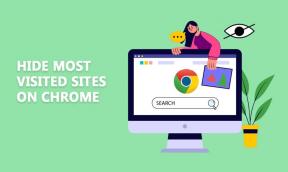Fix MSVCP140.dll saknas i Windows 10
Miscellanea / / November 28, 2021
Om du startar ett spel eller ett program kan du ha fått följande felmeddelande "Programmet kan inte starta eftersom MSVCP140.dll saknas på din dator. Försök att installera om programmet för att åtgärda det här problemet”. Tja, MSVCP140.dll är en del av Visual C++ Redistributable for Visual Studio 2015-paketet. Alla applikationer som är utvecklade med Visual C++ som kräver ovanstående paket för att köra applikationerna.
Vad är filen MSVCP140.dll på Windows 10?
Många PC-spel och applikationer är beroende av Visual C++ Redistributable Package (& MSVCP140.dll-fil) och utan det kommer de att misslyckas med att starta och skickar dig ett felmeddelande som "Kodkörningen kan inte fortsätta eftersom MSVCP140.dll inte var hittades. Om du installerar om programmet kan det här problemet lösas”.
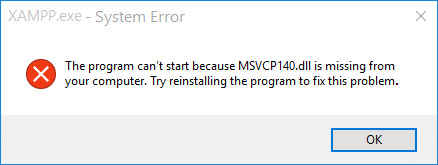
Ovanstående felmeddelanden anger att MSVCP140.dll saknas på din dator och att du måste installera eller installera om filen MSVCP140.dll. Chansen är stor att MSVCP140.dll-filen kan vara skadad eller saknas på din PC. Filen MSVCP140.dll installeras automatiskt när du installerar Microsoft C++ Runtime Library. Vilket innebär att den installeras automatiskt när du installerar Windows.
Annat felmeddelande relaterat till MSVCP140.dll saknas:
- Programmet kan inte starta eftersom msvcp140.dll saknas på din dator.
- Körningen av koden kan inte fortsätta eftersom MSVCP140.dll inte hittades.
- Det uppstod ett problem med att starta msvcp140.dll.
- Kan inte hitta 'MSVCP140.dll'. Vänligen installera om den här applikationen.
- C:\Windows\SYSTEM32\MSVCP140.dll är antingen inte designad för att köras på Windows eller så innehåller den ett fel.
Om du har en skadad eller saknad MSVCP140.dll, oroa dig inte, eftersom det finns en enkel lösning för att lösa det här problemet. Du kan ladda ner och installera Visual C++ Redistributable-paketet (som kommer att innehålla filen MSVCP140.dll) från Microsoft. Hur som helst, utan att slösa någon tid, låt oss se hur man åtgärdar MSVCP140.dll saknas i Windows 10 med hjälp av guiden nedan.
Innehåll
- Fix MSVCP140.dll saknas i Windows 10
- Metod 1: Installera Microsoft Visual C ++ Redistributable-paketet
- Metod 2: Kör System File Checker och DISM
- Metod 3: Installera om det problematiska programmet
- Metod 4: Kör Windows Update
Fix MSVCP140.dll saknas i Windows 10
Se till att skapa en återställningspunkt bara om något går fel.
Notera: Se till att du inte laddar ner filen MSVCP140.dll från tredje parts webbplatser eftersom filen ibland kan innehålla skadliga virus eller skadlig programvara. Ladda alltid ner hela Visual C++ Redistributable-paketet från Microsoft. Men med hjälp av tredjepartswebbplatsen kan du ladda ner den individuella MSVCP140.dll-filen, men den kommer med riskbifogad.
Metod 1: Installera Microsoft Visual C ++ Redistributable-paketet
1. Gå till denna Microsoft-länk och klicka på nedladdningsknappen för att ladda ner Microsoft Visual C++ Redistributable-paketet.

2. På nästa skärm väljer du antingen 64-bitars eller 32-bitars version av filen enligt din systemarkitektur.

3. När filen har laddats ner dubbelklickar du på vc_redist.x64.exe eller vc_redist.x32.exe och följ instruktionerna på skärmen för att installera Microsoft Visual C ++ Redistributable-paketet.


4. Starta om din dator för att spara ändringarna.
5. När datorn har startat om, försök att starta programmet eller appen som gav MSVCP140.dll saknas fel och se om du kan lösa problemet.
Metod 2: Kör System File Checker och DISM
1. Öppna kommandotolken. Användaren kan utföra detta steg genom att söka efter "cmd" och tryck sedan på Enter.

2. Skriv nu följande i cmd och tryck enter:
Sfc /scannow

3. Vänta tills ovanstående process är klar och när du är klar, starta om din dator.
4. Öppna cmd igen och skriv följande kommando och tryck enter efter varje:
Dism /Online /Cleanup-Image /CheckHealth. Dism /Online /Cleanup-Image /ScanHealth. Dism /Online /Cleanup-Image /RestoreHealth

5. Låt DISM-kommandot köras och vänta tills det är klart.
6. Starta om din dator för att spara ändringar och se om du kan Fix MSVCP140.dll saknas i Windows 10.
Metod 3: Installera om det problematiska programmet
1. Sök efter kontrollpanel från startmenyns sökfält och klicka på den för att öppna Kontrollpanel.

2. Klicka på "Avinstallera ett program” under Program.

3. Högerklicka på ditt program, som gav MSVCP140.dll saknas fel och välj Avinstallera.

4. Klick Ja för att bekräfta din åtgärd och avinstallera det specifika programmet.
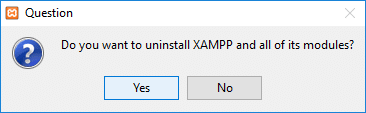
5. När avinstallationen är klar, starta om din dator för att spara ändringarna.
6. Efter omstarten, se om du kan Fix MSVCP140.dll saknas i Windows 10 men om inte så fortsätt.
Metod 4: Kör Windows Update
1.Tryck på Windows-tangent + I och välj sedan Uppdatering och säkerhet.

2. Från vänster sida klickar menyn på Windows uppdatering.
3. Klicka nu på "Sök efter uppdateringar”-knappen för att söka efter tillgängliga uppdateringar.

4. Om några uppdateringar väntar klickar du på Ladda ner och installera uppdateringar.

5. När uppdateringarna har laddats ner installerar du dem och din Windows kommer att bli uppdaterad.
Rekommenderad:
- Fixa 100 % diskanvändning i Aktivitetshanteraren i Windows 10
- Hur man ansluter Cortana till Gmail-konto i Windows 10
- Fix Windows kan inte kommunicera med enheten eller resursen
- [LÖST] WiFi ansluten men inget internet på Windows 10
Det är det du framgångsrikt har lärt dig Hur man åtgärdar MSVCP140.dll saknas i Windows 10 men om du fortfarande har några frågor angående denna handledning, ställ dem gärna i kommentarsavsnittet.